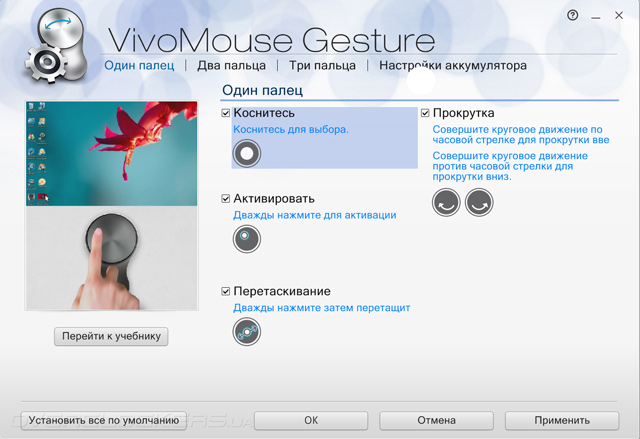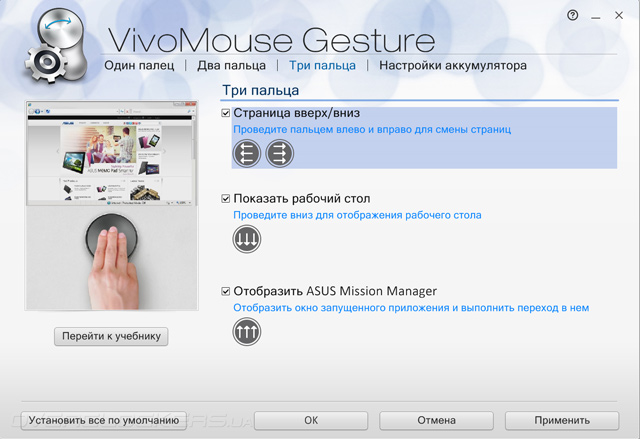Наибольший интерес вызывает манипулятор VivoMouse. На фоне непревзойдённого дизайна, уникальность его заключается сочетании функций компьютерной мыши и тачпада. На этом качестве представители компании делают основной акцент и утверждают, что VivoMouse — это первое устройство с подобными функциями. Со столь смелыми заявлениями можно не согласиться, так как ранее некоторые производители компьютерной периферии успели представить контроллеры с сенсорными панелями. Например, вспомним известное творение Magic Mouse от Apple, Microsoft Touch Mouse и ряд продуктов, выпускаемых под брендом Logitech. Впрочем, у VivoMouse есть свой собственный шарм.
К отличительным особенностям следует отнести беспроводной интерфейс подключения, возможность использования в качестве пульта дистанционного управления, поддержку жестовых команд управления в Windows 8 и алюминиевую отделку верхней панели.
VivoMouse выпущена в двух цветовых вариациях — серебристом металлике и бархатно чёрном цвете. Каждая расцветка по-своему привлекательна и скорее всего пользователям придётся сделать не самый лёгкий выбор. Примечательным является и то, что мышь можно приобрести отдельно или же получить в комплекте с вышеупомянутым медиацентром VivoPC.
К нам на тестирование попала модель в серебристой расцветке.
Технические характеристики
| Производитель | ASUS |
| Сайт производителя | asus.com |
| Модель | VivoMouse WT710 |
| Интерфейс | Беспроводной |
| Тип | Офисная |
| Сенсор | Оптический |
| Модель сенсора | н/д |
| Разрешение, cpi | 1200 |
| Количество кнопок | 2 |
| Максимальное ускорение, g | н/д |
| Частота опроса USB-порта, Гц | н/д |
| Формат данных USB, бит на ось | н/д |
| Минимальное время отклика, мс | н/д |
| Внутренняя память | – |
| Скролл | – |
| Возможность изменения массы | – |
| Возможность регулировки формы корпуса | – |
| Тип приемника для беспроводного соединения | USB-ресивер |
| Питание | 2 батарейки типоразмера AA |
| Протокол беспроводной связи, ГГц | 2,4 |
| Радиус действия беспроводной связи, м | 8 |
| Время работы от аккумулятора, ч | н/д |
| Материал корпуса | Алюминий/пластик |
| Цвет | Серый/белый |
| Подсветка | – |
| Материал ножек | Платик |
| Программное обеспечение | VivoMouse Gesture |
| Размеры, см | 13,5 x 7,8 x 2,6 |
| Масса, г (с установленными аккумуляторами) | 115 |
| Совместимость с ОС | Windows 7/8/8.1 |
| Дополнительно | Встроенный тачпад, поддержка жестовых команд управления, использование в качестве пульта ДУ |
Поставка и комплектация
Устройство поставляется в достаточно простой упаковке компактных размеров. Коробка полностью оформлена в черном цвете, без каких-либо стилизованных узоров. По периметру фактически отсутствует полиграфия, что подчеркивает изысканный стиль.
Взглянув на лицевую сторону можно вдоволь налюбоваться манипулятором, немного утопленным вглубь упаковки. Со всех сторон корпус закрыт пластиковой вставкой, защищающей его от повреждений. Неподалёку размещены надпись фирмы, наименование модели и перечень ключевых особенностей.
С обратной стороны приводится список технических характеристик и подробное описание на нескольких языках.
Комплект поставки ограниченный и включает в себя следующие аксессуары:
- USB-ресивер;
- удлинитель для USB-ресивера;
- две батарейки типоразмера АА;
- буклет подробного руководства пользователя;
- гарантийный талон;
- рекламные буклеты продукции ASUS.
Пожалуй, наиболее бесполезный среди всех вышеперечисленных аксессуаров стал удлинитель для USB-ресивера. Кабель очень короткий, что навряд ли упростит для пользователей подключение передатчика к ПК.
Внешний вид и дизайн
С первых минут знакомства, манипулятор вызывает массу положительных эмоций и уважение к проделанному объёму работы со стороны разработчиков. Дизайн уникален в своём роде. Трудно представить устройство, которое конкурировало или частично напоминало внешние очертания героя сегодняшнего обзора. Даже после внимательного осмотра VivoMouse WT710 трудно поверить, что перед тобой лежит компьютерная мышь, а не пульт дистанционного управления к Smart TV.
Контроллер выглядит привлекательно без декоративных элементов, зачастую представленных в виде дополнительных вставок и узоров. Минималистичный стиль интересно гармонирует с комбинированным окрасом. Верхняя крышка выполнена в серебристом металлике, а нижняя часть и боковины — в белом цвете. В основе дизайнерской концепции господствуют сферические формы. Корпус условно разделён на две зоны: управления и обхвата.
Передняя часть в разы превосходит размеры тыльной стороны. Здесь расположен круглый тач-пад, через который производится управление основными функциями. Его диаметр равен 7,2 см. Зона обхвата занимает пространство от центра спинки до подладонной области.
Симметричный корпус подойдёт под управление как правой, так и левой рукой. При создании нового форм-фактора инженеры отталкивались сразу от трёх вариантов использования контроллера:
- работа с обычной компьютерной мышью;
- сенсорное управление через тач-пад;
- пульт дистанционного управления для ПК и Smart-устройств.
Как видите, вариантов существует множество. Исходя из своих собственных потребностей и сферы применения, пользователи смогут выбрать оптимальный сценарий работы с VivoMouse.
По центру отчётливо видна зауженная талия, ширина которой составляет 3,9 см. Боковины не без углублений под пальцы, что при столь экзотичной конструкции нельзя отнести к существенным недостаткам. Удобному размещению пальцев при обхвате корпуса способствуют плавные изгибы. Не последнюю роль при проектировании формы сыграла возможность использования в качестве пульта дистанционного управления. Для комфортного удержания на весу, центральная часть корпуса на считанные сантиметры приподнято. В итоге между днищем и рабочей поверхностью образовалась воздушная прослойка, практически незаметная при взгляде сверху вниз.
Не совсем обычная конструкция VivoMouse напрямую отразились на её габаритах. Длина составляет 13,5 см, ширина — 7,8 см. Корпус имеет удлинённую форму и расширенную переднюю часть.
Высота спинки на самой возвышенной точке равна 2,6 см. Невероятно низкий профиль попросту лишает возможность применять различные типы хвата.
Несмотря на то, что в отделке верхней панели задействован металл, контроллер получился относительно лёгким. С двумя установленными батарейками его общий вес не превышает 115 г. Развесовка не самая удачная. Центр тяжести смещен в переднюю часть корпуса, что нельзя не почувствовать при управлении на ровных поверхностях. Дополнительных утяжелителей в комплекте нет.
Теперь немного внимания уделим материалам, на которых компания не стала экономить. Свыше 80 % площади верхней панели занимает алюминиевая пластина с идеально гладкой поверхностью. Благодаря своим положительным качествам, алюминий высоко ценится в кругах производителей компьютерного оборудования и, в частности, сегменте периферии. В основном его применяют в продуктах топ-уровня. Тактильные ощущения, получаемые при прикосновении к алюминиевой поверхности несравнимы даже с самым приятным софт-тач покрытием, не говоря про обычный пластик. Более того, сразу чувствуется качество изделия, его прочность и износостойкость. Другое, не менее важное достоинство данного материала, состоит в хорошей теплопроводимости. Алюминиевая панель способна быстро отводить тепло ладоней, что определённо привносит комфорт при многочасовой работе. Вместе с тем, при низких температурах, это свойство может сыграть отрицательную роль.
Отпечатки пальцев и потёртости остаются невидимыми из-за нейтрального светло-серого окраса лицевой панели. Микроцарапины видны на свету, но только под определёнными углами обзора, что также немаловажно.
Нижняя часть изготовлена из пластика белого цвета. Боковые грани имеют рельефную поверхность, что позволяет уверенно удерживать манипулятор. Пластик жёсткий и естественно менее износостойкий, чем алюминий. Пачкаются боковины невероятно быстро. Особо щепетильным пользователям стоит быть готовыми к регулярным чисткам. К счастью, тёмные пятна легко устраняются протиркой влажными салфетками.
Тач-пад сделан из прозрачного пластика. Сенсорная панель характеризуется идеально ровной и гладкой на ощупь поверхностью. На глянцевом покрытии собирается множество отпечатков пальцев, однако визуально заметить их практически невозможно.
Всего в манипуляторе насчитывается три основных элемента управления — две механические кнопки и тач-пад. Такого, казалось бы, ограниченного набора хватит для выполнения повседневных задач в офисных программах и браузинге. Переключатели основных кнопок вмонтированы под сенсорной панелью. Зона активации простирается от левого и правого края окружности до центральной оси. Отдельно выделенного элемента под скрол нет. Его функции целиком перенаправлены на тач-пад.
Верхнюю и нижнюю часть днища украшают две кольцевые ножки. В силу нестандартного дизайна инженеры решили отказаться от традиционных тефлоновых накладок, что впоследствии серьёзно отразилось на плавности скольжения на различных типах поверхностей. Детальнее об этом поговорим в разделе практического тестирования.
Сверху расположен глазок оптического сенсора и переключатель питания.
По центру второго купола находится рычаг для демонтажа нижней панели.
Сняв крышку, виден батарейный отсек на два элемента питания и место хранения USB-ресивера, необходимое на случай транспортировки контроллера. Батарейки фиксируются плотно и не создают постороннего шума в процессе работы.
Фирменное ПО VivoMouse Gesture
В качестве небольшого инструмента для настройки жестовых команд пользователям предлагают воспользоваться специальной утилитой VivoMouse Gesture. С её помощью можно активировать/деактивировать часть повторяющихся жестов и просматривать статистику заряда батареек. Другая, не менее полезная функция состоит в том, что она в определённой степени является наглядным учебником по выполнению много пальцевых жестов.
Установочный файл программы доступен для загрузки на официальном сайте в разделе «Загрузки». Инсталляция проходит быстро и занимает 2–3 минуты. При выборе установочного файла особое внимание следует обратить на редакцию ОС, так как поддержка жестов перелистывания вкладок и открытых окон доступны исключительно в среде Windows 8.
По завершению установки открывается главное окно с четырьмя вкладками: «Один палец», «Два пальца», «Три пальца» и «Настройки аккумулятора». Первые три раздела отвечают за управление жестами одним-, двумя- и соответственно тремя пальцами. Интерфейс понятный, что не удивительно, ведь набор функций небольшой.
На вкладке «Один палец» включаются/отключаются жесты выбора объекта одним касанием, активация, перетаскивание и прокрутка по/против часовой стрелки. Справа помещено окошко с наглядной анимацией выполняемого жеста и кнопка «Перейти к учебнику», перенаправляющая на специальный раздел официального сайта.
В следующей вкладке «Два пальца» настраиваются команды вызова контекстного меню, прокрутка по горизонтали/вертикали и масштабирование.
Третья вкладка «Три пальца» отвечает за перелистывание страниц, отображение рабочего стола и запуска приложения ASUS Mission Manager тремя пальцами. Раздел явно заточен под управление в Windows 8.
В последнем разделе «Настройки аккумулятора» отображается статистика уровня заряда батареек и возврат к заводским параметрам.
Настроек связанных с работой оптического сенсора и создания профилей нет, что во многом объясняется слабой аппаратной базой.
Эргономика и тестирование
После длительного тестирования сформировались неоднозначные впечатления о контроллере. Как бы не старалась компания ASUS представить свой продукт «3-в-1», далеко не все сценарии работы одинаково удобны. Мышь преимущественно рассчитана под управление на весу, о чём непроизвольно намекает её форма и наличие сенсорной панели. Как обычный манипулятор VivoMouse демонстрирует менее утешительные результаты и для некоторых это станет серьезным недостатком.
Динамика передвижения существенно занижена пластмассовыми ножками, не обеспечивающими такой же высокий уровень скольжения в сравнении с тефлоновыми накладками. Скорость перемещения напрямую зависит и от типа поверхности. Сравнительно хорошее скольжение просматривалось на гладком силиконовом коврике и ровной деревянной столешнице. В то же самое время, устройство абсолютно не приспособлено к работе на тканевых ковриках. На матерчатой игровой поверхности Razer Goliathus Alpha Control Fragged Edition пластмассовые ножки застревали, и контроллер был наполовину обездвижен.
Специфическая форма корпуса не рассчитана для длительной работы. Усталость руки наблюдается спустя первый час активной работы и с каждой минутой эта тенденция набирает обороты. В итоге, остается лишь адаптироваться к особенностям конструкции или использовать VivoMouse как пульт дистанционного управления.
Период привыкания длится непривычно долго. Спустя 12 дней мне не удалось почувствовать полноценный контроль управления. Крайне низкая посадка и изгиб в центральной части корпуса ограничивают число возможных вариантов хвата. Обхват ладонью, по сути, является единственным решением, при котором пальцы имеют свободный доступ к тач-паду. Хват коготь в таком случае и вовсе не актуален по тем же причинам.
Манипулятор отлично помещается в среднюю и небольшую руку. В таком положении ладонь полностью упирается на спинку. Невзирая на удлинённый корпус, контроллер не подойдёт владельцам широких ладоней, так как даже частичный контакт пальцев с рабочей поверхностью непременно усугубит тактильные ощущения, ограничив при этом радиус передвижения.
Вторым делом пальцы рук привыкают к жестовым командам, которых в VivoMouse насчитывается целых 13. Любая из них осуществляется одним-, двумя- или тремя пальцами. Использование половины из них не вызывает особых проблем, однако есть и такие, что требуют времени для привыкания. В основном трудности вызвали трёхпальцевые жесты управления в Windows 8.
Тач-пад работает без нареканий. Реакция мгновенная без задержек. Клавиши имеют среднюю жесткость нажатий, постепенно увеличивающуюся при приближении к центральной зоне. Тактильная отдача слабая и, тем не менее, ощутимая. Срабатывание механизма сопровождается приглушёнными щелчками.
Связь манипулятора с ПК реализована через беспроводной интерфейс. Синхронизация происходит при помощи специального USB-ресивера, передающего и принимающего данные на частоте 2,4 ГГц.
Стабильность соединения подтверждается отсутствием задержек и помех в работе. В виду того, что VivoMouse можно использовать как пульт дистанционного управления, особенно порадовал солидный радиус действия беспроводной связи. Мышь уверенно работает на расстоянии восьми метров от источника сигнала.
Также порадовала экономная система энергосбережения. Устройство действительно потребляет очень мало энергии и одной из главных тому причин является внедрение малопроизводительной аппаратной базы. После 12 дней активной работы, утилита VivoMouse Gesture показала заряд батареи на уровне 35 %. Таким образом, одного комплекта батареек должно хватить как минимум на месяц. Приятно и то, что батарейки стандартного типоразмера и их можно легко заменить в любой удобный момент.
Весьма противоречивым решением экономии заряда батареи стал автоматический переход сенсорной панели в спящий режим после 15–20 секунд бездействия. Это, казалось бы, небольшое нововведение доставляло неудобства. К примеру, после прочтения текста мышь приходится в прямом смысле «оживлять» передвигая корпус со стороны в сторону.
Оптический сенсор продемонстрировал более-менее утешительные результаты. Скромного, по нынешним меркам, запаса чувствительности в 1200 cpi достаточно для работы с офисными приложениями и браузингом. Курсор движется плавно по заданной траектории. За редким исключением наблюдались сбои.
Программа по диагностике манипуляторов Enotus Mouse Test (версии 0.1.4) зафиксировала следующие значения работы датчика на силиконовом коврике.
Итоги
По большому счёту VivoMouse получилась не столько компьютерной мышью, нежели очередной попыткой разработчиков компании ASUS доказать свою способность создавать необычные продукты. Эксперимент можно сказать удался. Устройство получилось интересным и запоминающимся. Контроллер предлагает сразу несколько сценариев работы, что в нынешнее время редкость.
Едва ли не главным козырем стал экстравагантный дизайн и оригинальная конструкция корпуса. Не менее порадовало качество материалов, дополненное достойным уровнем сборки. Алюминиевая пластина придаёт приятные тактильные ощущения и, что немаловажно, обладает хорошей износостойкостью. К достоинствам также нужно отнести чувствительный тач-пад, поддержку большого количества жестовых команд, расширенные возможности в среде Windows 8, интуитивно понятный интерфейс фирменного ПО, радиус охвата беспроводной связи и низкое энергопотребление. Производительности оптического сенсора хватает для повседневного использования, что собственно и требуется.
После тестирования в памяти остались и слабые стороны продукта. Первым делом производителю стоит тщательно доработать эргономическую составляющую и оборудовать модель тефлоновыми ножками для улучшения скольжения на различных поверхностях.
ASUS VivoMouse официально дебютировала в конце 2013 года, но до сих пор остаётся редким гостем на прилавках в отечественных интернет-магазинах. На момент написания материала, стоимость составила в среднем 55 долларов. Самые ближайшие её конкуренты, в лице Microsoft Touch Mouse и Apple Magic Mouse, обойдутся пользователям дороже на 20–30 долларов.